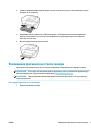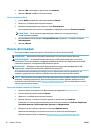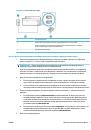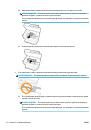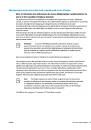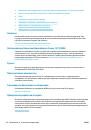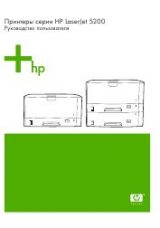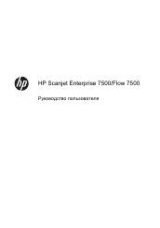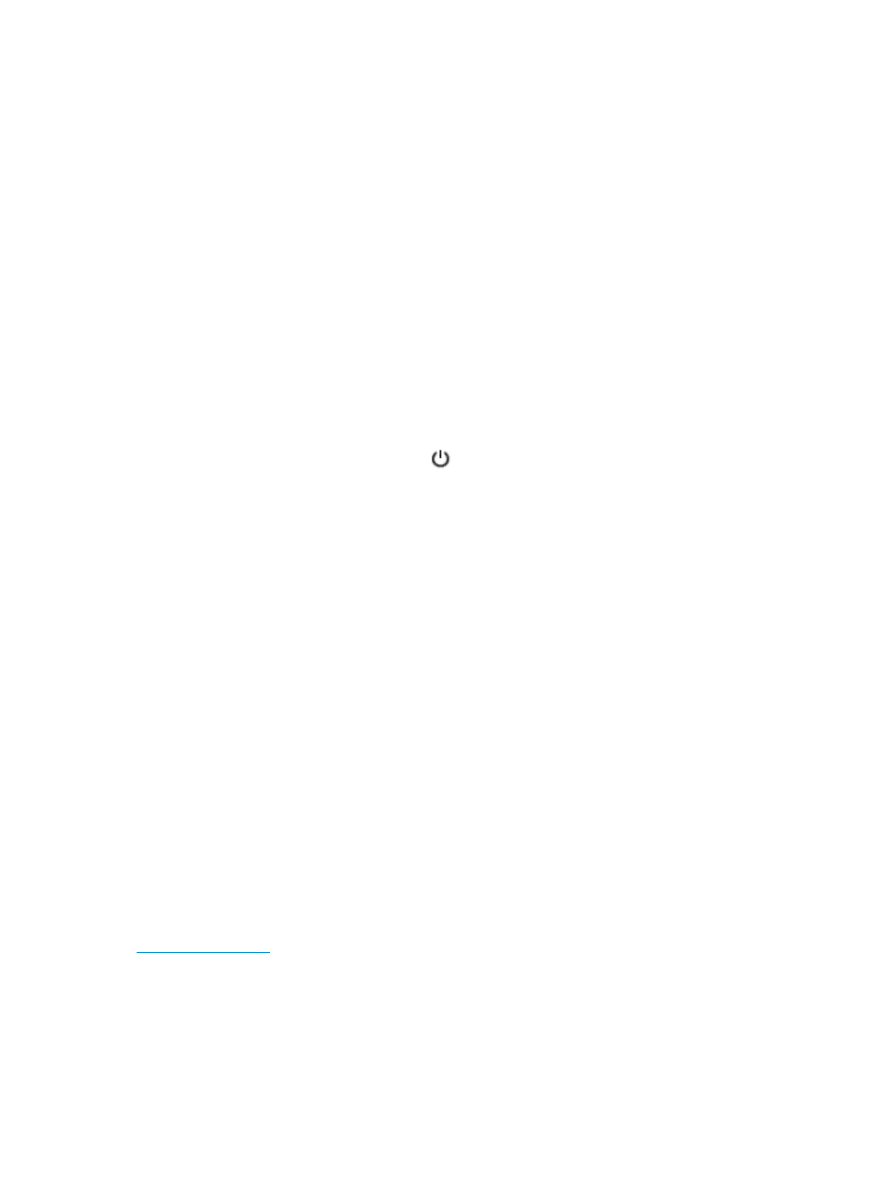
3.
На экране Факс пролистайте вправо и коснитесь Настройка , затем коснитесь Мастер настройки и
следуйте инструкциям на экране.
Принтер отобразит результаты проверки на дисплее и напечатает отчет.
4.
Просмотрите отчет.
●
Если проверка факса завершилась с ошибками, просмотрите приведенные ниже способы их
устранения.
●
Если проверка выполнена успешно, но снова возникают проблемы при работе с факсами,
убедитесь, что указанные в отчете параметры факса правильно настроены. Также можно
использовать мастер HP устранения неполадок через Интернет.
Что делать, если проверка факса завершилась с ошибкой
Если не удалось выполнить проверку факса, просмотрите информацию об ошибке в отчете. Для
получения более подробной информации просмотрите отчет и выясните, на каком этапе возникла
проблема, а затем просмотрите соответствующую тему в этом разделе.
Не удалось выполнить проверку оборудования факса
●
Выключите принтер с помощью кнопки
(Питание), расположенной слева на передней панели
принтера, затем отсоедините кабель питания от разъема на задней панели принтера. Через
несколько секунд снова подсоедините кабель питания и включите принтер. Запустите проверку
еще раз. Если проверка опять завершилась неудачно, см. информацию об устранении неполадок
далее в этом разделе.
●
Попытайтесь отправить или получить пробный факс. Если удалось успешно отправить или
получить факс, проблема отсутствует.
●
При выполнении проверки с помощью инструментов Мастер настройки факса (Windows) или HP
Utility (OS X) убедитесь, что принтер не занят выполнением другого задания, например
получением факса или копированием. Проверьте, не отображается ли на дисплее сообщение о
том, что принтер занят. Если принтер занят, дождитесь окончания задания и перехода в режим
ожидания, а затем запустите проверку.
●
Убедитесь, что используется телефонный кабель, поставляемый с принтером. Если для
подключения принтера к телефонной розетке используется другой кабель, отправка и получение
факсов могут быть невозможны. После подключения телефонного кабеля, прилагаемого к
принтеру, снова запустите проверку факса.
●
Если используется разветвитель телефонной линии, то при работе с факсом могут возникнуть
проблемы. Разветвитель — это устройство, которое подключается к телефонной розетке для
подсоединения двух кабелей. Снимите разветвитель и подключите принтер непосредственно к
телефонной розетке.
После того как обнаруженные неполадки будут устранены, повторно запустите проверку факса, чтобы
убедиться, что она прошла успешно и принтер готов к отправке и получению факсов. Если по-
прежнему не удается успешно выполнить процедуру Проверка оборудования факса и при работе с
факсами возникают неполадки, обратитесь в службу поддержки HP. Перейдите по адресу:
www.support.hp.com
. Этот веб-сайт предоставляет доступ к сведениям и служебным программам, с
помощью которых можно решить множество распространенных проблем с принтером. При
необходимости выберите страну (регион), а затем щелкните Все контакты HP для получения
информации об обращении в службу технической поддержки.
128 Глава 10 Решение проблемы
RUWW